有的小伙伴还不会利用GIMP修改照片部分颜色,所以小编今天就讲解了关于利用GIMP修改照片部分颜色的简单教程,一起好好学习下吧!
1、用GIMP打开图片后,选择工具箱第一行最后一个“按颜色选择工具”,不断的调整阀值,直到点一下红色的云后能把大部分红色的区域选中。
2、菜单栏——颜色——色阶工具,打开“调整颜色色阶”对话框,通道选择“红色”,移动“输出色阶”下的中间三角滑块,调整成你希望的颜色。
3、调整好后确定,菜单栏——选择——反选工具,即可选择之前未选中部分,同样菜单栏——颜色——色阶工具,通道选择“明度”,调整成适合的亮度。
最终的输出效果就比较清晰了。

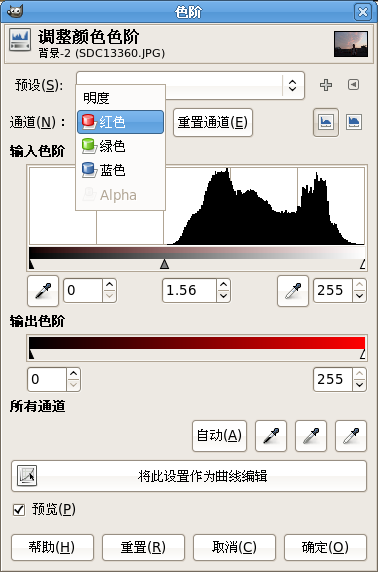

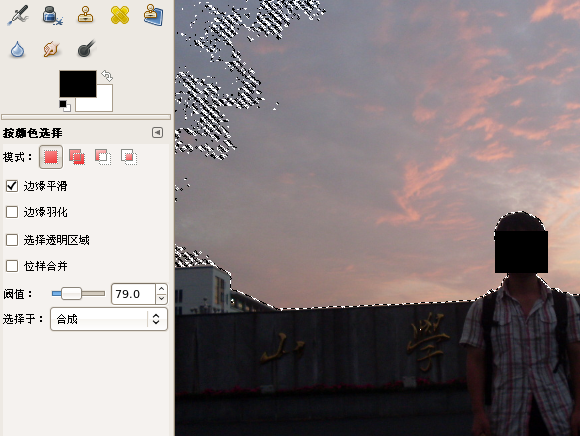
上面就是小编带来的利用GIMP修改照片部分颜色的简单教程,你们都学会了吗?
 天极下载
天极下载






























































